La caméra de l'ordinateur portable ne s'allume pas en VK. Pourquoi la webcam ne fonctionne-t-elle pas sur un ordinateur portable. Restauration de la compatibilité du pilote
Si quelqu'un ne le sait pas, nous vous informons que sur VKontakte, il est possible d'appeler un ami via un lien vidéo. Pour que la connexion soit disponible, vous devez vous procurer un microphone et une webcam. Si vous utilisez un ordinateur portable, cela ne devrait pas poser de problème.
Pour appeler un utilisateur, rendez-vous sur sa page et voyez une icône d'appareil photo à côté du bouton "Envoyer un message". Voici à quoi ça ressemble :

Si vous passez votre souris sur l'icône, vous obtiendrez un message : "Vous pouvez appeler le nom d'utilisateur lorsqu'il est sur le site. Pour utiliser la vidéo, vous devez allumer la webcam."

En conséquence, si l'utilisateur est sur le site, cliquez sur l'icône spécifiée, après quoi la connexion se produit. Veuillez noter qu'au moment de la rédaction, la communication nécessite l'utilisation d'Adobe Flash Player.
Lorsque vous appelez, une connexion est établie. Dans notre cas, la connexion n'est pas possible car la webcam n'est pas installée.

Bien sûr, vous ne pouvez appeler que les amis qui ont ajouté cette fonctionnalité.
Comment faire pour que mes amis m'appellent ?
Tout d'abord, seuls les utilisateurs amis peuvent passer des appels vidéo.
Pour activer la fonction d'appel vidéo, allez dans "Mes paramètres" et sélectionnez l'onglet "Confidentialité". Ici, dans la sous-section "Contactez-moi" à côté de l'élément "Qui peut m'appeler par appel vidéo", mettez "Tous les amis".

L'icône de la caméra apparaîtra maintenant sur votre page. Vous ne le verrez pas, mais vos amis le verront.

Si l'icône n'apparaît pas, cela peut aider : cliquez sur "Modifier la page".

Sélectionnez ensuite l'onglet "Contacts" et dans les colonnes "Téléphone portable" et "Téléphone supplémentaire" paramétrez "Visible uniquement aux amis", même si le numéro est manquant, et cliquez sur le bouton "Enregistrer".

Maintenant, le bouton devrait apparaître et vos amis pourront vous appeler. Bien sûr, s'il y a des caméras et des microphones des deux côtés.
Le fait que Skype ne nous surprendra pas est déjà clair, et même nos grands-parents qui se lèvent tôt inondent le matin avec leurs petits-enfants du soir vivant en Amérique en utilisant un appel vidéo pratiquement gratuit. Mais tout le monde ne sait pas que la même chose peut être faite sur le réseau social VKontakte en utilisant la fonction d'appel vidéo VKontakte.
En 2012, pour le premier million de clients du réseau VKontakte, une nouvelle fonctionnalité bêta "appel vidéo" est apparue. Après des tests réussis, ce service est devenu disponible pour tous les utilisateurs du service. Bien sûr, fonctionnellement, il est beaucoup plus faible que Skype, mais peut-être que la tâche de surpasser un concurrent ne l'était pas du tout.
Pour la communication vidéo, vous aurez besoin d'une caméra vidéo et d'un microphone avec toutes les interfaces. De plus, un lecteur flash doit être installé sur l'ordinateur, de préférence la dernière version.
Pour établir un appel vidéo, votre interlocuteur doit disposer d'une caméra vidéo et d'un microphone installés, et la fonction d'appel vidéo est activée dans les paramètres du programme VKontakte.
Si vous utilisez un ordinateur portable, vous pouvez utiliser les appareils intégrés en conséquence.
Comment mettre en place le matériel ?
 Tout d'abord, connectez la caméra vidéo.
Tout d'abord, connectez la caméra vidéo.
Il peut y avoir trois options :
- webcam avec interface USB ;
- Caméra vidéo IP, sans fil ou avec connecteur RJ-45 ;
- caméra vidéo avec sortie analogique ou SDI ;
Le moyen le plus simple consiste à connecter une caméra USB. Branchez simplement le câble USB de la caméra dans le port approprié de votre ordinateur.
Veuillez noter que si votre appareil photo possède une interface USB 3.0, il est peu probable qu'il fonctionne avec un connecteur USB 2.0. Ces connecteurs sont compatibles et d'apparence similaire, mais ont une couleur différente. L'USB 3.0 est marqué en bleu, très rarement en rouge.
Après la connexion, le système d'exploitation détectera un nouveau périphérique et s'il y a un pilote approprié dans sa base de données, alors rien ne doit être fait, il installera automatiquement le logiciel du périphérique lui-même. Vous devrez peut-être redémarrer votre ordinateur.
Si cela ne se produit pas, vous devrez installer le pilote à partir du disque fourni avec l'appareil photo. Si ce n'est pas là, vous devez le trouver et le télécharger sur Internet.

Vous pouvez vérifier les performances de la caméra à l'aide de l'application populaire Skype. Sélectionnez l'onglet "Outils" en haut de la fenêtre du programme, puis "Paramètres". Vous pouvez utiliser le raccourci clavier CTR+,. Et sélectionnez Paramètres vidéo. Si dans la fenêtre déroulante vous avez vu une image de la caméra, alors tout est en ordre.
Sous Windows XP, la connexion de la caméra peut être vérifiée à l'aide des outils standard du système d'exploitation.
D'une manière légèrement différente, vous devez vous connecter et identifier une caméra IP. Vous devez d'abord installer le pilote IP Camera DirectShow Filter, qui émulera une caméra IP comme un Web. Vous pouvez également utiliser VH Multi Camera Studio.
Connectez la caméra avec un câble réseau RJ-45 à un ordinateur. Même si la caméra dispose d'une connectivité sans fil, la première mise sous tension pour la configuration doit être effectuée via un câble.
Il se peut que votre ordinateur ne dispose que d'un seul connecteur réseau, qui est déjà utilisé pour se connecter à Internet. Dans ce cas, vous devrez soit sacrifier Internet lors de l'installation, soit installer une carte réseau supplémentaire.
Pour voir l'image, vous devez entrer l'adresse IP de la caméra dans la ligne de commande du navigateur.

Si vous souhaitez utiliser une caméra vidéo conventionnelle, vous devrez utiliser des cartes ou des modules d'entrée vidéo et audio externes. Par exemple, Mini Recorder Blackmagic Design pour les interfaces SDI et HDMI. Pour une caméra analogique, vous devez acheter un convertisseur composite vers USB.
Un peu cher, mais le meilleur à cet égard est l'appareil Blackmagic Design Intensity Pro 4K. Bien que vous puissiez choisir quelque chose de plus simple comme EasyCap DVR, qui ne coûte que 15 $. Si vous n'avez pas besoin de compter les poils de la barbe de votre interlocuteur, alors cet appareil est tout à fait adapté.
Mais dans tous les cas, la connexion d'une caméra vidéo analogique au service VKontakte dépendra de la compatibilité du logiciel fourni avec l'appareil ou pris en charge par celui-ci. Un conseil, même pour les ingénieurs qui méprisent ceux qui lisent la notice avant d'installer l'équipement, lisez-la quand même. Vous y trouverez de nombreuses choses intéressantes.
Le microphone intégré à la caméra se connectera sans aucun problème. Mais si vous avez cet appareil séparément, avec une interface USB, vous devrez peut-être installer un pilote. Un microphone ordinaire avec un connecteur mini jack peut être inséré en toute sécurité dans la prise rose à côté de la sortie casque.
Comment passer un appel vidéo ?
Si la caméra a été connectée avec succès et qu'elle fonctionne, nous sommes sur la bonne voie pour réussir. Pour commencer, accédez aux paramètres du service VKontakte sous votre propre compte. Sous le logo, retrouvez deux mots : "Mes paramètres". Allez dans l'onglet "Confidentialité". Il est situé en haut de l'écran et nous recherchons la ligne "Qui peut m'appeler par appel vidéo" dans la section "Contactez-moi".
Réglez-le sur n'importe quelle variable qui vous convient, mais il est préférable de définir d'abord "Tous les amis".
Prêt! Accédez à l'onglet "Mes amis" sur le côté gauche de l'écran et regardez l'écran. Si dans les listes, à côté du nom, quelqu'un a une icône en forme de caméra, cela signifie que votre abonné, comme vous, a tout correctement configuré pour la communication vidéo.
Si personne n'a cette icône, cela signifie que vos amis ne sont pas en appel vidéo ou que vos amis n'ont pas de caméra connectée. Envoyez-leur un texto pour l'instant.
Si quelqu'un a une icône d'appareil photo, cliquez dessus et après quelques secondes, votre ami apparaîtra dans la fenêtre.
Instruction
Pour vous faciliter la tâche, nous résumons les informations ci-dessus dans un protocole :
- Nous nous inscrivons au service VKontakte, si ce n'est déjà fait.
- Connectez la caméra et le microphone.
- Installez des dispositifs de conversion vidéo supplémentaires, si nécessaire.
- Installez les pilotes et les logiciels conformément aux recommandations ci-dessus.
- Nous vérifions les performances localement.
- Nous lançons le service VKontakte.
- Vous cherchez des amis avec des caméras ;
- Prenons contact.
Appel vidéo depuis téléphone/tablette
 Lorsque vous configurez une communication vidéo via le service VKontakte sur des appareils mobiles, les problèmes deviennent beaucoup moins importants. Il n'est pas nécessaire de connecter d'appareils, car la tablette et le smartphone disposent à la fois d'un appareil photo et d'un microphone.
Lorsque vous configurez une communication vidéo via le service VKontakte sur des appareils mobiles, les problèmes deviennent beaucoup moins importants. Il n'est pas nécessaire de connecter d'appareils, car la tablette et le smartphone disposent à la fois d'un appareil photo et d'un microphone.
Il y a un inconvénient que tous les téléphones ne sont pas équipés d'une caméra sur le côté de l'écran, ce qui signifie que votre interlocuteur ne verra pas vous, mais vos genoux, par exemple. Il suffit parfois d'envelopper le smartphone avec la face arrière et de dire : "Et c'est moi !".
Mais sérieusement, juste pour passer un appel vidéo à un ami, vous devez vous rendre sur sa page VKontakte et cliquer sur le bouton avec l'image de la caméra, il se trouve à droite de "Envoyer des messages" sous l'avatar.
Et si votre ami est capable de recevoir un signal vidéo, il vous verra.
S'il y a des problèmes avec la connexion, soit il n'y a pas de son ou de vidéo, essayez d'abord de vérifier toutes les fonctions de l'appel vidéo sur Skype, si la connexion Skype fonctionne, alors VKontakte doit également être connecté. Si ce n'est pas le cas, recherchez les problèmes de l'appareil et de son logiciel.
N'oubliez pas que la communication vidéo nécessite une connexion stable avec une vitesse d'au moins 1 Mbps, ce qui ne peut pas être fourni par le protocole GPRS. Cela signifie que vous ne pourrez vous connecter à votre petit ami ou petite amie qu'en utilisant une connexion WiFi ou 3G.
Vérifiez si ce protocole de communication est disponible dans votre région.
Maintenant, je vais vous apprendre à prendre des photos depuis une webcam pour les publier sur Vkontakte.
De quoi avons nous besoin
Un ordinateur avec une webcam connectée ou un ordinateur portable. Presque tous les modèles ont une caméra intégrée. Après cela, il ne reste plus qu'à aller sur le réseau social, et vous pourrez vous mettre au travail.
Comment prendre une photo depuis une webcam Vkontakte
Regardons deux options - elles sont très similaires.
Mettre à jour la photo de profil
Accédez à votre page et passez la souris sur votre photo de profil. Un menu supplémentaire apparaîtra. Dans celui-ci, sélectionnez l'élément "Mettre à jour les photos".

Vous pouvez être invité à lancer manuellement Adobe Flash Player - faites-le.

Vous devez maintenant activer l'accès à la caméra. Pour ce faire, placez le commutateur dans l'élément "Autoriser" et fermez la fenêtre contextuelle.

Nous attrapons un angle approprié et appuyons sur le bouton "Prendre une photo". La photo sera créée. Si cela vous convient, cliquez "Sauvegarder et continuer". Si ce n'est pas le cas, le bouton Supprimer l'instantané . Et on recommence.

Maintenant, à partir de l'image finale, sélectionnez la zone que nous voulons utiliser pour l'avatar (voir). Sélectionnez la zone souhaitée, puis cliquez sur "Sauvegarder et continuer".

Dans l'étape suivante, nous faisons de même pour la vignette. Lorsque vous avez terminé, cliquez sur le bouton "Sauvegarder les modifications".

Une photo de la webcam sera prise et placée dans l'album "Photos de ma page".
Nous prenons une photo de la webcam et l'envoyons dans un message
Ouvrez une boîte de dialogue avec l'utilisateur souhaité (voir). Survolez l'icône de trombone en bas de l'écran. Sélectionnez "Photo" dans le menu déroulant.

Donc, aujourd'hui, nous devons découvrir pour quelles raisons votre webcam ne fonctionne pas (sur un ordinateur portable ou un ordinateur). Après cela, nous essaierons de corriger la situation et de remettre l'équipement en état de marche. Certes, il convient de noter tout de suite un fait important - il existe de nombreuses informations sur cette question. Et si vous êtes confronté à notre problème d'aujourd'hui, il va falloir « retrousser vos manches » et faire provision d'un temps libre assez important. Après tout, ce n'est qu'alors que vous pourrez comprendre dans un environnement calme pourquoi votre webcam ne fonctionne pas. Alors, passons rapidement aux affaires et aux discussions.
Conducteurs
Eh bien, commençons par peut-être la raison la plus courante. Heureusement, il est éliminé assez rapidement et facilement. Le fait est que si vous vous demandez pourquoi la webcam ne fonctionne pas sur un ordinateur portable ou un ordinateur, vous devrez rechercher un progiciel spécial pour votre équipement. Ça s'appelle un chauffeur.
En règle générale, sans pilotes, l'équipement ne fonctionnera pas correctement. Après tout, cet ensemble de programmes et de bibliothèques aide à établir un "contact" entre la webcam et le système d'exploitation. Habituellement, un disque spécial est attaché à tous les équipements connectés à un ordinateur. Il contient tous les pilotes.
Réfléchissez bien, avez-vous installé quelque chose à partir du disque fourni lorsque vous avez connecté l'appareil photo ? Pas? Alors ne soyez pas surpris que la webcam ne fonctionne pas. Connectez-le simplement à votre ordinateur, puis insérez le disque dans le lecteur et installez-le. Ensuite, un redémarrage est nécessaire - et tous les problèmes seront résolus.
Quand il n'y a pas de disque
Si le problème réside précisément dans les pilotes, et que vous n'avez pas de disque (vous l'avez perdu ou il n'était pas du tout fourni avec l'équipement), alors vous devrez souffrir un peu pour réussir.
Heureusement, vous pouvez désormais télécharger tous les pilotes nécessaires sur Internet. Plus précisément, depuis le site officiel du fabricant de votre équipement. Ainsi, si vous savez pourquoi la webcam ne fonctionne pas (et la raison en est l'absence de pilote dans le système), il vous suffit de visiter la page Web du fabricant, d'y trouver votre modèle de caméra, puis de sélectionner votre système d'exploitation. Attendez un peu - le programme d'installation sera téléchargé.
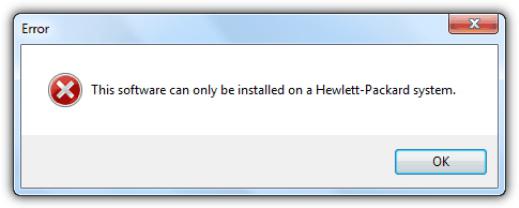
Lorsque le processus est terminé, exécutez le programme d'installation. Suivez les instructions pour terminer le processus d'installation du pilote. Connectez ensuite la caméra pour tester et redémarrez votre ordinateur. Habituellement, tout commence à fonctionner. Vrai, si la raison n'est pas dans d'autres scénarios. Que peut-il arriver d'autre ? Essayons de comprendre cela.
Équipement handicapé
Si vous remarquez que votre webcam ne fonctionne pas sur votre ordinateur (pas sur un ordinateur portable, c'est important), alors il est logique de vérifier si cet équipement est allumé. Le fait est qu'il existe maintenant de nombreux types de modèles d'appareils photo qui nécessitent une manipulation spéciale. Et ce concept peut être interprété de deux manières.
La première option pour le développement d'événements est de telles caméras qui nécessitent une activation directe après l'avoir connectée à un ordinateur. Dans l'état de fonctionnement, en règle générale, un indicateur spécial commence à briller sur le modèle. Généralement en vert. Ou cela ressemble à un point culminant régulier pour aider l'utilisateur. Si vous utilisez un tel modèle, allumez-le avant d'essayer de vérifier le fonctionnement de la webcam. Et puis vous pouvez profiter des résultats.
La deuxième option est le manque de connexion à l'ordinateur en principe. Oui, différents modèles nécessitent une approche différente de ce processus, mais, néanmoins, votre "machine" devrait voir l'équipement connecté. Dans les cas avec Bluetooth, établissez le jumelage et avec les caméras USB, branchez simplement le cordon dans la prise appropriée de votre ordinateur. C'est tout. Tu peux vérifier. Tout fonctionnera si la raison est le manque de connexion d'équipement. Et si non, alors quoi ? Pensons plus loin.

Incompatibilité
Si vous vous demandez quoi faire si la webcam ne fonctionne pas, vous devrez également porter une attention particulière à un élément tel que "Compatibilité matérielle". Après tout, c'est précisément à cause de l'incompatibilité du système d'exploitation avec l'appareil photo que des problèmes peuvent survenir.
Dans ce cas, vous n'avez qu'à changer l'équipement. Ou réinstallez le système d'exploitation sur celui spécifié dans les paramètres de compatibilité. À propos, ils sont généralement écrits sur la boîte avec l'appareil photo en gras.
Pour être honnête, les utilisateurs préfèrent généralement acheter du nouveau matériel compatible avec leur système d'exploitation. Ensuite, vous n'aurez pas à comprendre pourquoi la webcam ne fonctionne pas. Et plus encore, corrigez en quelque sorte la situation. Mais il existe également d'autres scénarios. Certains d'entre eux disparaissent très, très rapidement. Mais d'autres sont des signes de graves problèmes avec le système. Apprenons à tous les connaître.
Réinitialiser
Parfois, la webcam ne fonctionne pas (Windows 7 ou tout autre système d'exploitation) en raison du fait que vous réinitialisez simplement les paramètres matériels. Il peut y avoir de nombreuses raisons à cela - d'une défaillance mineure du système à des virus graves. L'essentiel, le résultat est le même - la caméra refuse de fonctionner.
Pour être honnête, cette situation arrive rarement. Et si cela devient la faute d'un équipement défectueux, il est éliminé rapidement et facilement. Comment? Essayons de comprendre.

La première étape consiste à trouver l'endroit où les périphériques d'entrée-sortie sont indiqués. Pour ce faire, faites un clic droit sur le gramophone dans la barre des tâches du bureau (près de l'horloge), puis sélectionnez "Enregistreurs". Là, en règle générale, les microphones sont affichés. Mais si vous avez un appareil photo avec un "micro" intégré, il sera affiché ici.
Ensuite, double-cliquez sur votre modèle puis sélectionnez "Niveaux". Là, ajustez un peu le volume, puis enregistrez les modifications. Vous pouvez maintenant tester le fonctionnement de l'équipement. En principe, tout devrait se mettre en place. Sinon, vous devrez souffrir très longtemps avec d'autres scénarios. Et maintenant, nous allons apprendre à les connaître.
Système pirate
Si vous remarquez que votre webcam et d'autres équipements connectés ne fonctionnent pas, la raison peut être que vous avez un système d'exploitation sans licence sur votre ordinateur. C'est ce qui devient déjà un problème énorme et important pour la plupart des utilisateurs. Que faire si vous êtes confronté à cette situation ?

Il y a deux façons. La première consiste à réinstaller le système d'exploitation. Vous pouvez remettre le "pirate" ou acheter immédiatement une licence. Après cela, connectez l'équipement, installez les pilotes et vérifiez si la webcam fonctionne. Pas? Ensuite, vous répétez le processus. Et ainsi de suite jusqu'à ce que vous réussissiez. Loin d'être la meilleure approche.
La deuxième option consiste à supprimer les pilotes, puis à les réinstaller. En vérité, cette méthode est dans la plupart des cas plus efficace que la réinstallation du système d'exploitation. En général, afin de minimiser les problèmes, il est préférable d'utiliser uniquement des logiciels sous licence en général. Y compris le système d'exploitation. Eh bien, on dirait que nous avons compris. Mais ne vous précipitez pas pour vous réjouir. Nous avons des raisons plus sérieuses pour lesquelles la webcam ne fonctionne pas. Et maintenant, nous devons découvrir avec vous et les résoudre.
Virus
Si vous remarquez que votre webcam ne fonctionne pas dans Skype ou tout autre programme, les attaques de virus les plus courantes peuvent en être la cause. Malheureusement, presque tous les utilisateurs sont désormais confrontés à ce problème. Que faire dans une telle situation ?

Pour commencer, vous devrez effectuer une vérification approfondie du système d'exploitation pour une variété d'infections informatiques. Un bon antivirus vous y aidera. Par exemple, Dr.Web ou Nod32. Une fois l'analyse terminée, désinfectez tous les objets dangereux. Tout ce qui ne répond pas au traitement est supprimé. Pour ce faire, un bouton spécial apparaît dans l'antivirus.
Ensuite, vous devrez nettoyer le registre du système à l'aide de "CCleaner". Exécutez l'application, cochez toutes les sections du disque dur, ainsi que les navigateurs. Cliquez sur "Analyser" puis sur "Nettoyer". Vous pouvez maintenant redémarrer votre ordinateur et regarder le résultat.
Si tout le reste échoue, la meilleure chose à faire serait de réinstaller le système d'exploitation. En principe, c'est un résultat tout à fait évident des événements. Après tout, les virus sont bien éliminés avant qu'ils n'atteignent les pilotes matériels. En vérité, il existe deux autres options pour le développement des événements. Lesquels? Essayons de tout comprendre.
Pour les ordinateurs portables
Une raison assez courante pour laquelle une webcam ne fonctionne pas sur un ordinateur est le manque banal de prise en charge de la caméra sur un ordinateur portable. Ce problème concerne les anciens modèles.
Dans ce cas, il existe également deux méthodes de lutte. Le premier est l'achat d'un nouvel ordinateur portable. De préférence avec une caméra intégrée. Il n'y aura alors aucun problème. Il suffit d'installer les pilotes - et tout fonctionnera.
La seconde est le rejet des appels vidéo. Si sans eux nulle part, vous devrez chercher un ordinateur portable de remplacement. Mais il y a un autre point assez intéressant qui concerne notre sujet aujourd'hui. Lequel? Maintenant, nous apprenons à le connaître.

Dans les candidatures
Si votre webcam ne fonctionne pas dans Skype et d'autres applications, mais que toutes les autres options ne vous conviennent pas, il ne reste qu'une chose - vérifiez les paramètres du programme dans lequel vous travaillez. Dans les cas où plusieurs caméras étaient connectées à l'ordinateur, tous les paramètres de fonctionnement définis peuvent être réinitialisés.
Lancez, par exemple, "Skype", puis rendez-vous dans les paramètres (rubrique "Vidéo"). Là, vous définissez le modèle de caméra dont vous avez besoin, réglez le volume du microphone et réglez la qualité de l'image. Il suffit maintenant d'enregistrer les modifications. Vous pouvez essayer de discuter sur la caméra. Tout doit fonctionner.
Dans l'un de mes articles précédents, j'ai écrit sur une fonctionnalité très utile d'Odnoklassniki - l'appel vidéo. Il vous permet d'appeler et de discuter avec vos amis et connaissances directement sur votre réseau social préféré, sans avoir à installer de programmes sur votre ordinateur ou ordinateur portable, comme Skype.
Cependant, certains utilisateurs ont rencontré un problème lors de La webcam ne fonctionne pas à Odnoklassniki. Examinons les raisons possibles pour lesquelles la webcam ne s'allume pas.
Pourquoi la caméra ne fonctionne pas à Odnoklassniki
La principale raison pour laquelle la webcam d'Odnoklassniki ne fonctionne pas est un problème avec le lecteur Flash. Soit il n'est pas installé, soit la version est obsolète, soit vous n'avez pas donné l'autorisation d'accéder à la webcam et au microphone lors d'un appel vidéo.
Comment configurer une webcam à Odnoklassniki
Tout d'abord, téléchargez et installez Adobe Flash Player sur votre ordinateur à partir du lien :
https://get.adobe.com/flashplayer/?loc=fr
Après avoir installé le lecteur Flash, vous pouvez vous rendre sur Odnoklassniki et essayer d'appeler quelqu'un. Vérifiez si la webcam est allumée maintenant ou non.
S'il s'agit de votre premier appel vidéo, 2 fenêtres apparaîtront juste avant l'appel (comme illustré ci-dessous). Effectuez tous les mêmes réglages et la caméra fonctionnera.

Si la caméra ne fonctionne pas seulement dans Odnoklassniki, mais dans d'autres programmes de communication vidéo, il est fort probable qu'il n'y ait pas de pilotes pour la caméra Web. Vous devez vous rendre sur le site Web du fabricant de votre ordinateur ou de votre ordinateur portable et y télécharger les pilotes.
 Dons dans le groupe VKontakte : comment ajouter l'application VKontakte Donations
Dons dans le groupe VKontakte : comment ajouter l'application VKontakte Donations Aligner le contenu de la balise Insérer le contenu avant le contenu de l'objet sélectionné
Aligner le contenu de la balise Insérer le contenu avant le contenu de l'objet sélectionné Correction de bogue : impossible de modifier les informations d'en-tête - les en-têtes ont déjà été envoyés par
Correction de bogue : impossible de modifier les informations d'en-tête - les en-têtes ont déjà été envoyés par Pourquoi les messages vocaux ne fonctionnent pas dans VK - raisons et que faire ?
Pourquoi les messages vocaux ne fonctionnent pas dans VK - raisons et que faire ? Créer un groupe VKontakte
Créer un groupe VKontakte Pourquoi la webcam ne fonctionne-t-elle pas sur mon ordinateur ?
Pourquoi la webcam ne fonctionne-t-elle pas sur mon ordinateur ? Pourquoi la webcam ne fonctionne pas sur un ordinateur portable
Pourquoi la webcam ne fonctionne pas sur un ordinateur portable